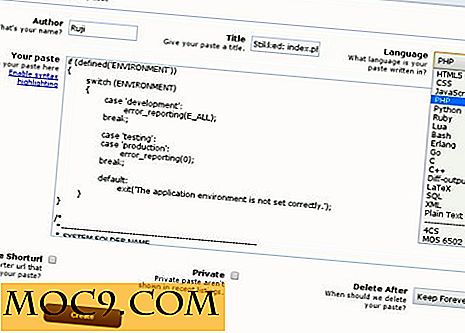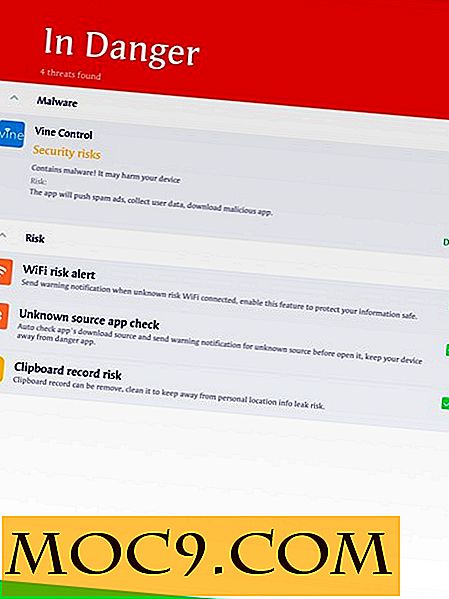Trình quản lý tải xuống Turbo: Trình quản lý tải xuống tương thích nền tảng chéo
Đối với những người không quen với người quản lý tải xuống, họ phục vụ hai mục đích chính: khả năng kiểm soát và quản lý tải xuống tốt hơn (ví dụ, tạm dừng và thực sự có thể khởi động lại) và khả năng tận hưởng tốc độ tải xuống nhanh hơn nhờ cách nhiều trình quản lý tải xuống chia nhỏ các tệp lớn để tải xuống.
Vì những lý do này, trình quản lý tải xuống đặc biệt có lợi cho những người có kết nối chậm hoặc không ổn định. Chúng tôi đã đề cập đến các trình quản lý tải xuống trên MakeTechEasier trước đây, nhưng lần này chúng tôi sẽ giải quyết một sự bổ sung phổ biến, gần đây cho những người quản lý tải xuống lâu dài.

Chúng tôi sẽ thảo luận về Trình quản lý tải xuống nhiều trình duyệt đa nền tảng của trình duyệt.
Nền tảng nào được hỗ trợ?
Lợi ích chính của Turbo Download Manager là tính khả dụng của nó về cơ bản mọi nền tảng và trình duyệt mà bạn có thể nghĩ đến.
Turbo Download Manager hỗ trợ các hệ điều hành và trình duyệt sau:
- các cửa sổ
- Linux
- Mac OS X
- Android
- Google Chrome
- Mozilla Firefox
- Trình duyệt Opera
Nếu bạn đang mâu thuẫn, về cơ bản không có lý do gì để chọn một nền tảng trên nền tảng kia. Tuy nhiên, việc cài đặt và chạy tiện ích mở rộng trên Chrome thực sự yêu cầu cài đặt hai tiện ích mở rộng khác nhau, điều này có thể hơi rắc rối.
Làm thế nào nó hoạt động?

Vì mục đích thử nghiệm của tôi, tôi đã chạy Trình quản lý tải xuống Turbo trên Windows và so sánh với tốc độ tải xuống trực tiếp thông qua Chrome. Sử dụng Trình quản lý tải xuống bên ngoài trình duyệt có nghĩa là tôi phải sao chép thủ công các URL tải xuống. Sử dụng tiện ích mở rộng của trình duyệt trên Chrome, tôi có thể chỉ cần nhấp chuột phải vào liên kết tải xuống và bắt đầu tải xuống từ đó.
Lưu ý : Để tải xuống đúng cách, bạn cần sử dụng liên kết trực tiếp đến tệp. Chỉ riêng trang splash sẽ không làm được. Hầu hết các bản tải xuống bạn thực hiện trực tuyến sẽ chuyển hướng bạn đến trang tự động khởi động DL cho bạn. Trang này thường chứa liên kết đến tệp mà bạn có thể nhấp vào nếu nó không hoạt động. Sử dụng URL đó với trình quản lý tải xuống.

Tải xuống tệp ISO ISO mới nhất đã cho tôi mười một phút với Trình quản lý tải xuống. Chrome mất nhiều thời gian hơn, chỉ mất mười ba phút. Điều quan trọng cần lưu ý ở đây là kết nối của tôi khá nhanh (110 mbps) và dường như vượt xa máy chủ tải xuống của Ubuntu, do đó sự khác biệt về thời gian có thể ở bên cạnh họ.
Tuy nhiên, tôi tin rằng Trình quản lý tải xuống hiển thị các lợi ích cận biên ở tốc độ tải xuống, các lề trở nên lớn hơn nhiều tùy thuộc vào băng thông của kết nối Internet của bạn.
Phán quyết
Nhìn chung, Turbo Download Manager trội hơn một điều: hỗ trợ đa nền tảng. Tuy nhiên, ở giai đoạn phát triển ban đầu, nó không thực sự so sánh với một số người quản lý tải xuống tốt nhất, chẳng hạn như DownThemAll.
Hiện tại, bạn có thể được phục vụ tốt hơn bằng cách sử dụng trình quản lý tải xuống không có nền tảng mà không yêu cầu bạn phải nhảy qua các vòng bổ sung cho các liên kết trực tiếp. Các nhà quản lý DL tốt nhất là ít xâm nhập nhất, và một giải pháp như DownThemAll là vô cùng dễ sử dụng hơn so với Turbo Download Manager.
Nếu bạn đang tìm kiếm một trình quản lý tải xuống hữu ích hoạt động trên tất cả các nền tảng, hãy thử dùng Turbo. Tuy nhiên, nếu bạn muốn tốt nhất cho một nền tảng duy nhất, có lẽ bạn nên tìm kiếm nơi khác ngay bây giờ.